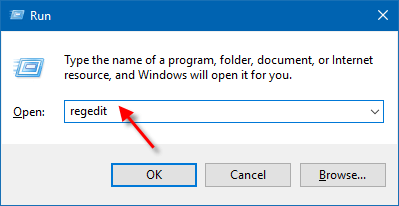使用/没有iTunes备份残疾iPhone的3种方法
如果禁用了iPhone,我可以备份吗或锁定,我无法解锁?答案取决于情况。本文将在什么情况下讨论可以备份残疾iPhone以及如何做。
我可以备份禁用的iPhone吗?
当禁用iPhone并且没有解锁代码的代码时,唯一有用的解决方案是擦除或还原iPhone。如果没有备份,您将丢失所有数据。我们很确定,到目前为止,没有办法在不删除数据的情况下解锁残疾iPhone。但是,如果您确实有非常宝贵的数据并想保存它们怎么办?我可以在擦除它之前备份被禁用或锁定的iPhone吗?这是答案。
如果您曾经将iPhone连接到计算机并选择信任这台计算机,那么即使现在已禁用或锁定了iPhone,您也将有机会将iPhone备份到该计算机上。
所有运行iOS 9或更高版本的iPhone型号默认情况下启用了iCloud备份,只要它们具有iCloud Apple ID签名。如果您没有手动禁用此选项,即使现在已禁用了该选项,您也将有机会自动将iPhone备份到iCloud。
步骤1:将禁用的iPhone连接到使用USB电缆信任的计算机,并确保在计算机上安装了iTunes。
步骤2:在计算机上打开iTunes。然后,如果您的iPhone信息未显示,请单击iTunes窗口顶部的手机图标。
步骤3:在左侧栏上选择摘要。转到右侧的备份部分,选择此计算机,然后立即单击。 iTunes将立即开始将残疾iPhone备份到计算机上。
阅读更多:iTunes备份包括什么 - 有关iTunes备份的7件事

步骤4:备份完成后,您可以删除禁用的iPhone来解锁它。禁用iPhone解锁后,您可以使用iTunes中的“还原备份”选项从备份还原数据。
选项2:备份禁用的iPhone到没有iTunes的iCloud
如前所述,如果您登录了iCloud Apple ID,则默认情况下您的iPhone已启用了iCloud备份。因此,如果iTunes无法识别您的禁用iPhone,或者您没有可用的计算机,则iCloud是您的第二个备份选项。
只需将残障的iPhone带到以前连接到的WiFi网络附近,它应该自动连接到此WiFi并开始备份数据到iCloud,而无需解锁即可。

然后,等待至少30分钟以确保备份完成。如果可能的话,您可以在任何可访问的设备上的任何Web浏览器中登录iCloud.com,然后单击照片,联系人和注释应用程序以检查您的iPhone数据是否已成功备份。

选项3:通过ISOFT BACKUPTO备份无iTunes的残疾iPhone
如果您的残疾iPhone无法通过计算机上的iTunes识别并且iCloud备份被禁用,请如何备份?在这种情况下,Isoft Backupto将是最佳选择。它是PC的安全且功能强大的iPhone备份工具,它使您无需iTunes就可以将禁用的iPhone备份到计算机。
下载
步骤1:确保在计算机上安装Isoft Backupto。
步骤2:使用USB电缆将残疾iPhone连接到计算机。
步骤3:在计算机上启动Isoft Backupto,一旦识别出残疾iPhone,请选择备份在左侧,然后单击下一个。

步骤4:选择所有备份或者分类备份根据您的需要,然后单击选择按钮选择要保存备份的位置。最后,单击开始并且该软件将立即开始在没有iTunes的情况下将残疾iPhone备份到计算机上。

步骤5:等待备份完成。这将需要几分钟,具体取决于备份的数据。
步骤6:当您收到“备份成功”提示时,您已成功将残疾人iPhone备份到计算机上。然后,在解锁iPhone之后,您可以使用ISOFT BACKUPTO中的还原功能从备份还原数据。